Τρόπος λήψης και εγκατάστασης Windows 11 με διαρροή
μικροαντικείμενα / / August 04, 2021
Πριν από μερικές ημέρες λίγο πριν από τη Microsoft επερχόμενη εκδήλωση των Windows, φαίνεται ότι η ανεπίσημη έκδοση των νέων Windows κυκλοφόρησε σε κινεζικό φόρουμ. Αυτό το αρχείο ISO 11 που διέρρευσε έχει σχεδόν κάθε δυνατότητα, συμπεριλαμβανομένης της αναμενόμενης εντελώς νέας βελτίωσης διεπαφής. Έτσι, εάν δεν μπορείτε να περιμένετε μια σταθερή δημόσια κυκλοφορία, μπορείτε να πραγματοποιήσετε λήψη και εγκατάσταση του Windows 11 που έχει διαρρεύσει από αυτό το άρθρο.
Σε σύγκριση με τα Windows 10, η διαρροή Windows 11 Το build έχει ένα εντελώς νέο περιβάλλον εργασίας χρήστη, νέα εικονίδια, στρογγυλεμένες γωνίες, πλωτό παράθυρο, βελτιωμένο γραμμή εργασιών, δίσκος συστήματος, ανασχεδιασμένος Εξερεύνηση αρχείων, νέα ενότητα widget, νέες ταπετσαρίες αποθεμάτων και πολλά περισσότερο. Είναι πιο πιθανό να είναι μια κατοπτρική έκδοση του macOS μετά από τόσα χρόνια στην αγορά. Αλλά είναι καλύτερα αργά από ποτέ και τα πράγματα αλλάζουν πραγματικά.
Αυτό ζητούν οι περισσότεροι χρήστες των Windows 10 για αρκετά χρόνια και τελικά άλλαξαν τα συνολικά σχεδιαστικά στοιχεία και εμφάνιση. Υπάρχουν πολλά στιγμιότυπα οθόνης και ανεπίσημοι σύνδεσμοι λήψης που διατίθενται στο διαδίκτυο, ενθαρρύνοντας τους αναγνώστες να μεταβούν σε αυτήν την πρώιμη διαρροή. Ωστόσο, δεν θα προτείνουμε στους αναγνώστες μας την εγκατάσταση αυτής της ημιτελούς κατασκευής που διέρρευσε επειδή μπορεί να έχει πολλά σφάλματα και ζητήματα ασφαλείας.
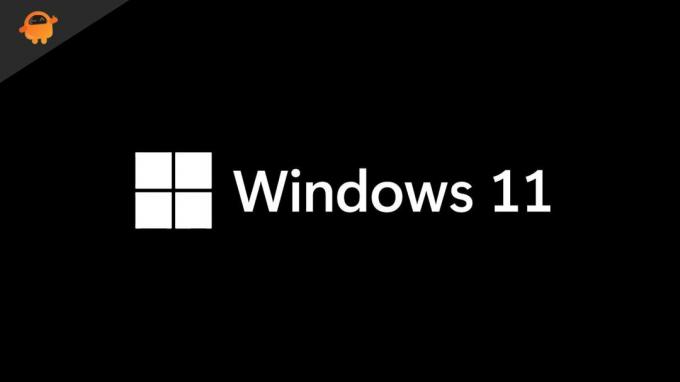
Περιεχόμενα σελίδας
-
Βήματα για λήψη και εγκατάσταση των Windows 11 με διαρροή
- Απαιτήσεις:
- Βήματα εγκατάστασης
- Βήματα για την εγκατάσταση των Windows 11 με διαρροή στο VirtualBox
- Επιδιόρθωση: Αυτός ο υπολογιστής δεν μπορεί να εκτελέσει σφάλμα Windows 11
- Είναι απαραίτητο να εγκαταστήσετε αυτήν τη διαρροή build;
Βήματα για λήψη και εγκατάσταση των Windows 11 με διαρροή
Εδώ αναφέραμε μια βήμα προς βήμα διαδικασία, ώστε να μπορείτε εύκολα να μπείτε στα Windows 11 (διαρροή) χωρίς πρόσθετες μεθόδους ή ταλαιπωρία. Εάν είστε έτοιμοι να μπείτε σε αυτό, ακολουθήστε τα παρακάτω βήματα:
Απαιτήσεις:
- Πρώτα απ 'όλα, βεβαιωθείτε ότι έχετε κατεβάσει το αρχείο Windows 11 ISO 64-bit (διαρροή build 21996.1) στον υπολογιστή σας.
- Σύνδεσμος Google Drive 1 | Καθρέφτης 2 | Καθρέφτης 3 | Καθρέφτης 4
Παρακαλώ σημειώστε:
Καθώς αυτή η έκδοση είναι ένα αρχείο 64-bit, δεν μπορείτε να το εγκαταστήσετε στον υπολογιστή σας των Windows 10 32-bit.
- Θα πρέπει να δημιουργήσετε μια μονάδα flash USB με δυνατότητα εκκίνησης που περιλαμβάνει το αρχείο ISO 11 των Windows για αναβοσβήνει.
- Πάρτε ένα πλήρες αντίγραφο ασφαλείας δεδομένων του υπολογιστή σας προτού κάνετε κάτι, επειδή εγκαταστήστε αυτήν τη διαρροή ενδέχεται να προκαλέσει προβλήματα με τα σημαντικά δεδομένα που είναι αποθηκευμένα στη μονάδα δίσκου εγκατάστασης των Windows ή στο διαμέρισμα.
Αποποίηση ευθυνών
Το GetDroidTips δεν θα θεωρηθεί υπεύθυνο για οποιοδήποτε ζήτημα μπορεί να προκύψει στον υπολογιστή σας ακολουθώντας αυτόν τον οδηγό ή αναβοσβήνοντας αυτό το αρχείο. Κάντε αυτό με δική σας ευθύνη
Βήματα εγκατάστασης
- Βεβαιωθείτε ότι χρησιμοποιείτε το εργαλείο Rufus στον υπολογιστή σας Windows 10 και μια μονάδα πένας USB για να συνδεθείτε στον υπολογιστή / φορητό υπολογιστή.
- Ανοιξε το Εργαλείο Rufus (Μπορείς πάρτε το εδώ).
- Κάντε κλικ στο Επιλέγω και επιλέξτε τη διαρροή build.
- Επιλέξτε τη συνδεδεμένη μονάδα flash USB στον υπολογιστή σας και κάντε κλικ στο Αρχή για να το εκκινήσετε.
- Τώρα, επανεκκινήστε τον υπολογιστή σας> Πατήστε το Κλειδί εκκίνησης (Πλήκτρο F8 / F9 / F12 / F10 / Delete) συνεχώς.
- Μόλις εμφανιστεί η οθόνη εκκίνησης, επιλέξτε Εκκίνηση από μονάδα USB ή Σκληρός δίσκος USB.
- Θα δείτε την οθόνη οδηγού εγκατάστασης των Windows 11.
- Βεβαιωθείτε ότι έχετε επιλέξει γλώσσα, ώρα και πληκτρολόγιο για τον υπολογιστή.
- Κάντε κλικ στο Επόμενο > Επιλέξτε Εγκατάσταση τώρα.
- Στη συνέχεια κάντε κλικ στο Δεν έχω κλειδί προϊόντος.
- Επιλέγω Έκδοση Windows 11 και κάντε κλικ στο Προσαρμοσμένο: Εγκατάσταση μόνο Windows (Advanced) για ένα νέο αντίγραφο των Windows.
- Βεβαιωθείτε ότι έχετε επιλέξει το διαμέρισμα δίσκου στη μονάδα δίσκου όπου θέλετε να εγκαταστήσετε τα Windows 11.
- Κάντε κλικ στο Επόμενο > Περιμένετε μερικά λεπτά μέχρι να ολοκληρωθεί η διαδικασία εγκατάστασης.
- Μόλις ολοκληρωθεί η εγκατάσταση, ο υπολογιστής σας θα επανεκκινήσει αυτόματα. [Εάν όχι, κάντε το με μη αυτόματο τρόπο]
- Τώρα, θα δείτε την αρχική οθόνη εγκατάστασης των Windows 11. Απλώς ακολουθήστε τις οδηγίες στην οθόνη για να ολοκληρώσετε την αρχική διαδικασία εγκατάστασης.
- Τέλος, μπορεί να χρειαστεί λίγος χρόνος για να κάνετε τις αλλαγές που έχετε επιλέξει.
- Απολαμβάνω!
Βήματα για την εγκατάσταση των Windows 11 με διαρροή στο VirtualBox
- Λήψη και εγκατάσταση του Αρχείο VirtualBox.exe στον υπολογιστή σου.
- Ανοίξτε το και κάντε κλικ στο Νέος εικονίδιο> Προσθέστε ένα όνομα στην εικονική μηχανή.
- Βεβαιωθείτε ότι έχετε επιλέξει Type as Παράθυρα και έκδοση ως Windows 10 (64-bit).
- Κάντε κλικ στο Επόμενο > Κατανομή του απαιτούμενου μεγέθους μνήμης σύμφωνα με τις προτιμήσεις σας.
- Τώρα, κάντε κλικ στο Επόμενο > επιλέξτε το «Δημιουργήστε έναν εικονικό σκληρό δίσκο τώρα» επιλογή και κάντε κλικ στο Δημιουργώ.
- Βεβαιωθείτε ότι έχετε επιλέξει το VDI (Εικόνα δίσκου VirtualBox) επιλογή από τη λίστα.
- Μόλις επιλεγεί, κάντε κλικ στο Επόμενο.
- Ενεργοποιήστε το Δυναμικά κατανεμημένο επιλογή> Κάντε κλικ στο Επόμενο.
- Διαθέστε τουλάχιστον 35 GB διαθέσιμου χώρου στο σκληρό δίσκο.
- Κάντε κλικ στο Δημιουργώ > Κάντε κλικ στην επιλογή VM που δημιουργήθηκε από το αριστερό παράθυρο (Windows 11).
- Τώρα, κάντε κλικ στο Αρχή κουμπί (εικονίδιο πράσινου βέλους).
- Εάν σας ζητηθεί, δοκιμάστε να επιλέξετε το αρχείο ISO που έχετε κατεβάσει πρόσφατα και επιλέξτε Εντάξει.
- Τέλος, διαβάστε τις οδηγίες στην οθόνη και την πλήρη διαδικασία εγκατάστασης.
- Τελείωσες. Χέρεϊ!
Επιδιόρθωση: Αυτός ο υπολογιστής δεν μπορεί να εκτελέσει σφάλμα Windows 11
Ορισμένοι από τους ατυχείς χρήστες ενδέχεται να λάβουν είτε Αυτός ο υπολογιστής δεν μπορεί να εκτελέσει σφάλμα Windows 11 ή λάθος TPM. Ωστόσο, έχουμε μια λύση για εσάς.
- Κατεβάστε ένα μικρό appraiserres.dll αρχείο στον υπολογιστή χρησιμοποιώντας αυτόν τον σύνδεσμο. Μόλις τελειώσετε, θα πρέπει να εξαγάγετε το αρχείο zip και να λάβετε το αρχείο DLL.
- Τώρα, κάντε δεξί κλικ στην εικόνα ISO των Windows 11 και βουνό το.
- Λάβετε υπόψη ότι θα πρέπει να επιλέξετε να αντιγράψετε όλα τα αρχεία και τους φακέλους μέσα στην εικόνα ISO.
- Δημιουργώ ένα «Windows 11» φάκελος στην επιφάνεια εργασίας> Ανοίξτε το φάκελο Windows 11 και επικολλήστε (Ctrl + V) τα πάντα εδώ μέσα στο φάκελο που έχετε ήδη αντιγράψει από την εικόνα ISO των Windows 11.
- Στη συνέχεια, αντιγράψτε το αρχείο DLL> Μετακίνηση σε 'Πηγές' μέσα στο φάκελο των Windows 11 και επικολλήστε τον.
- Εάν σας ζητηθεί, φροντίστε να κάνετε κλικ στο «Αντικαταστήστε το αρχείο στον προορισμό».
- Τώρα, ανοίξτε το φάκελο Windows 11 στην επιφάνεια εργασίας> Διπλό κλικ στο «Ρύθμιση» αρχείο και ακολουθήστε τις οδηγίες στην οθόνη για να συνεχίσετε.
- Τέλος, κάντε κλικ στο Να συνεχίσει για να ολοκληρώσετε τη διαδικασία εγκατάστασης των Windows 11 στον υπολογιστή / φορητό υπολογιστή σας χωρίς κανένα πρόβλημα.
- Είσαι καλός να πας.
Είναι απαραίτητο να εγκαταστήσετε αυτήν τη διαρροή build;
ΟΧΙ. Σιγουρα οχι. Μπορείτε να ρωτήσετε γιατί ή ποιοι είναι οι έγκυροι λόγοι. Λοιπόν, υπάρχουν μερικοί λόγοι που πρέπει να σκεφτείτε να σκεφτείτε.
- Δεν πρόκειται για επίσημη ή σταθερή έκδοση για τη Microsoft. Είναι μια διαρροή και ημιτελής ανεπίσημη έκδοση που μπορεί να προκαλέσει πολλαπλά προβλήματα ή σφάλματα στον επιτραπέζιο / φορητό υπολογιστή σας.
- Δεν θα το βρείτε αυτήν τη στιγμή (κατά τη σύνταξη αυτού του άρθρου) στον επίσημο ιστότοπο της Microsoft. Δεν θα το πάρετε και στο Πρόγραμμα Windows Insider. Αυτό σημαίνει ότι είναι πιο ευάλωτο.
- Καθώς δεν θα το βρείτε μέσω επίσημων ιστότοπων ή δεν υπάρχει διαθέσιμος επαληθευμένος σύνδεσμος. Επομένως, η λήψη της έκδοσης ISO από οποιαδήποτε τρίτη ή μη αξιόπιστη πηγή μπορεί απλώς να οδηγήσει το σύστημά σας και τα δεδομένα του σε μεγαλύτερο κίνδυνο ασφάλειας / απορρήτου.
- Εάν δεν είστε χρήστης geek Windows ή χρησιμοποιείτε τον υπολογιστή σας για πρωταρχικούς λόγους και δεν έχετε επιπλέον επιτραπέζιος ή φορητός υπολογιστής για να δοκιμάσετε τις πρώτες εκδόσεις, θα πρέπει να αποφύγετε την εγκατάσταση της διαρροής των Windows 11.
- Κρατήστε τα νεύρα σας για το καλύτερο μέρος, επειδή τα Microsoft Windows ανέφεραν επισήμως να μείνετε συντονισμένοι για τις 24 Ιουνίου 2021, στις 11 π.μ. Θα ήταν πολύ καλύτερο να εγκαταστήσετε απευθείας την επίσημη έκδοση αντί να περιπλανηθείτε μεταξύ ανεπίσημων και επίσημων εκδόσεων
Αυτό είναι, παιδιά. Ελπίζουμε ότι αυτός ο οδηγός ήταν χρήσιμος για εσάς. Αν έχετε απορίες, ενημερώστε μας στο παρακάτω σχόλιο.


